iCloud メールでスパムを報告する/減らす
iCloud メールで大量の不要なメールメッセージ (「迷惑メール」または「スパム」とも呼ばれます) をフィルタリングする方法や、迷惑メールを削除したり極力減らしたりする方法を説明します。
iCloud メールでは、トレンド分析、動的リストなどの技術を用いて、受信ボックスに届く前に迷惑メールを自動的に検出し、ブロックしています。受信ボックスに迷惑メールが 1 通も届かないように完全に遮断するのはなかなか難しいですが、迷惑メールの量を極力減らすためのヒントをいくつか紹介します。
迷惑メールを報告する
同じ送信者から今後届くメッセージが迷惑メールとして分類されるように、メール App でメッセージを迷惑メールとして報告できます。
iPhone または iPad では、メッセージを左にスワイプして「その他」をタップし、「"迷惑メール" に移動」をタップします。
Mac では、メッセージを選択して、メールのツールバーにある迷惑メールボタンをクリックします。または、メッセージをサイドバーの「迷惑メール」フォルダにドラッグしてもかまいません。
iCloud.com では、メッセージを選択し、「フラグ」ボタンをクリックして「『迷惑メール』へ移動」を選択します。または、メッセージをサイドバーの「迷惑メール」フォルダにドラッグしてもかまいません。
正当なメールを非迷惑メールとして分類する
迷惑メールをフィルタリングした結果、正当なメールが受信ボックスに届かなくなる場合があります。
正当なメールメッセージが間違ってフィルタで振り分けられてしまった場合は、同じ送信者からのメッセージが今後は受信ボックスに届くように、「迷惑メールではない」として分類し直すことができます。
iPhone または iPad では、「迷惑メール」フォルダでメッセージを開いて、画面の下部にある をタップし、「受信」をタップしてメッセージを移動します。
Mac では、「迷惑メール」フォルダでメッセージを選択し、メールのツールバーにある迷惑メールボタンをクリックします。または、メッセージをサイドバーの「受信」にドラッグします。
iCloud.com では、サイドバーで「迷惑メール」フォルダをクリックします。メッセージを選択し、メッセージウインドウの上部にある「迷惑メールではない」をクリックします。または、メッセージをサイドバーの「受信」にドラッグします。
ほかのメールクライアントについては、「迷惑メール」フォルダから受信ボックスにメッセージを移動します。
複数のメールメッセージが遅延する、返送される、配信されないなどの症状がある場合は、iCloud サポートにお問い合わせください。「迷惑メール」フォルダのメールメッセージは 30 日後に自動的に削除されます。
今後届くスパムを減らす
今後届くスパムの量を極力減らすには、以下の手法を試してください。
迷惑メールの疑いがあるメッセージは開かない
迷惑メールらしきメッセージは開く前に削除してください。iPhone や iPad でメールを削除する方法についてはこちらの記事、Mac でメールを削除する方法についてはこちらを参照してください。iCloud.com で迷惑メールを管理することもできます。
迷惑メールらしきメールを開いただけで、そのスパムの送信者に、送ったメールが届き、アクティブなメールアカウントで開封されたことがわかってしまう場合があります。
メールプライバシー保護の設定を調整する
スパムの送信者は、メールの画像読み込み機能を使って、送信先のメールアカウントが有効かどうかを判断しています。以下の手順にそって、画像が自動的に読み込まれないように設定してください。
iPhone または iPad の場合
「設定」>「メール」>「プライバシー保護」の順に選択します。
「"メール" でのアクティビティを保護」をオンにします。
Mac の場合
「メール」>「設定」の順に選択します。macOS Monterey 以前では、「メール」>「環境設定」の順に選択します。
「プライバシー」をクリックします。
「"メール" でのアクティビティを保護」を選択します。
iCloud.com の場合
iCloud.com/mail にアクセスします。
サイドバーで in the sidebar.
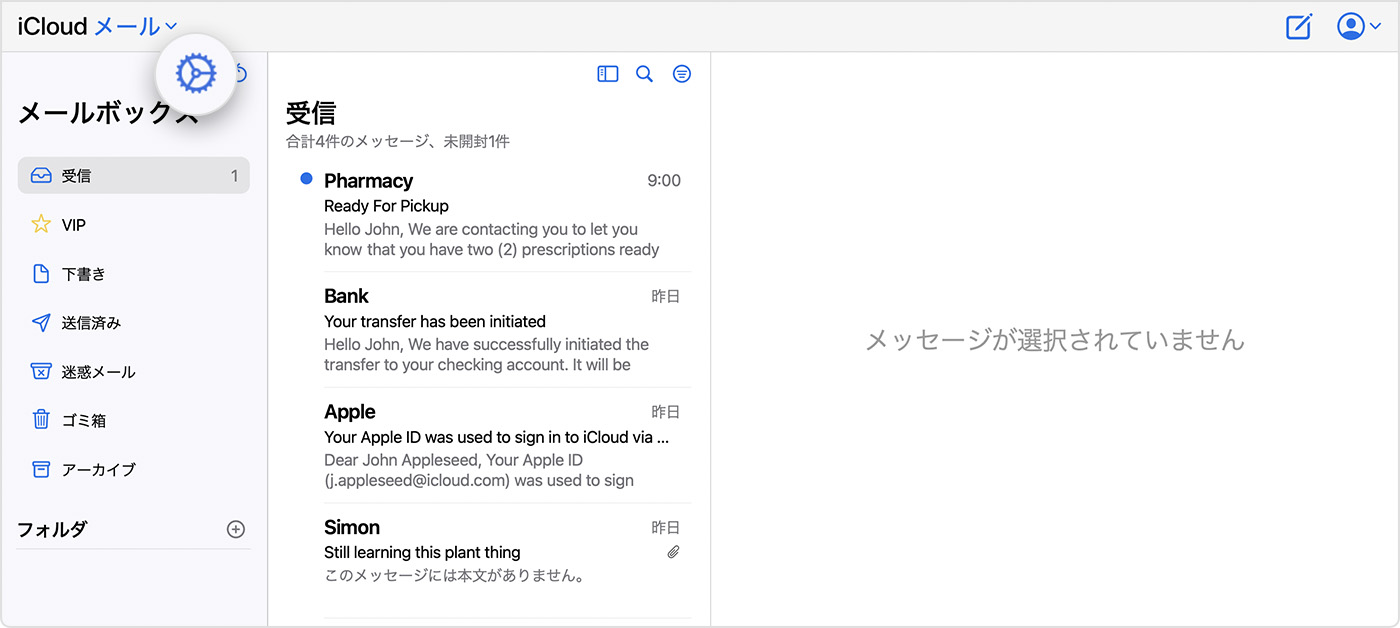
「環境設定」を選択します。
「一般」をクリックし、「メッセージ内のリモートコンテンツを読み込む」をオフにします。
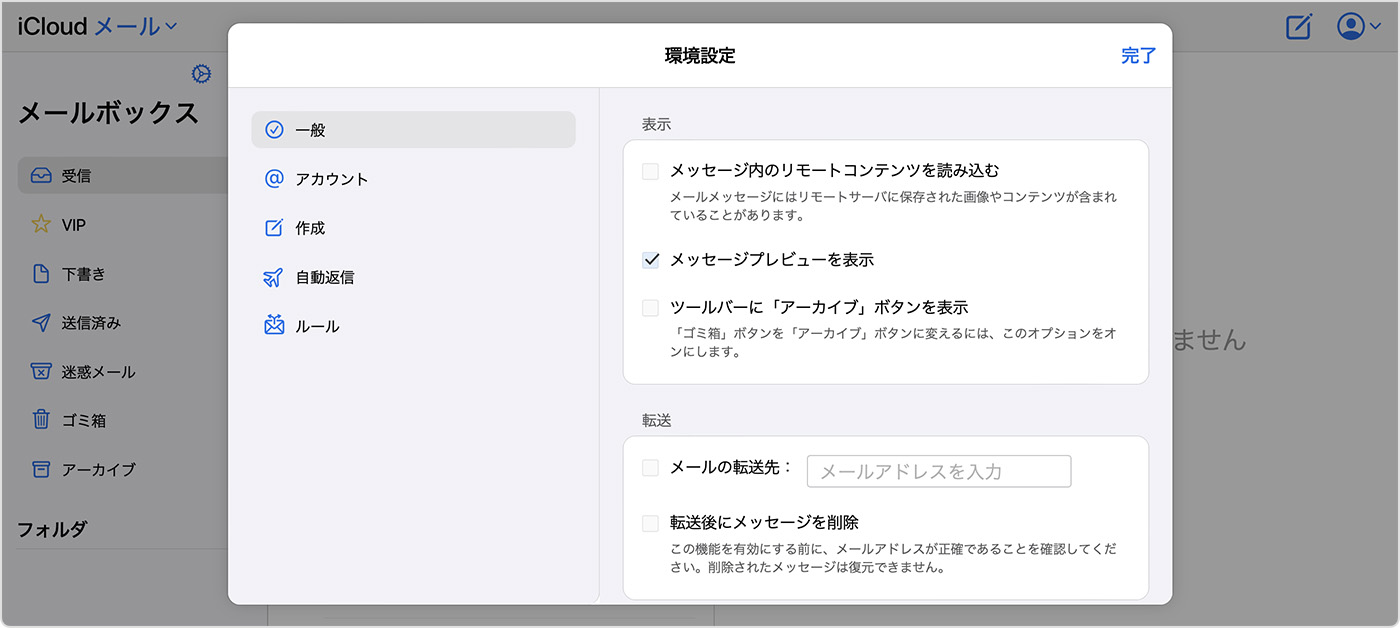
「完了」をクリックします。
iCloud メールエイリアスまたは iCloud+ の「メールを非公開」を使う
iCloud メールエイリアスを使用すると、iCloud のメインのメールアドレスに迷惑メールが送信されないように防ぐことができます。たとえば、iCloud のメインのメールアドレスは友達や家族とのメール連絡にのみ使い、オンライン登録、商品の購入、メーリングリストの加入などにはメールエイリアスを使います。そうしておけば、不要なメッセージの送り主を監視しやすくなります。iCloud+ のサブスクリプションに登録している場合は、「メールを非公開」を使って、ランダムで一意のアドレスを生成して Web サイトや App と共有し、個人用のアドレスを非公開にしておけます。
iCloud.com でメールエイリアスを作成および使用する方法や、iCloud+ の「メールを非公開」をデバイスで使用する方法をご確認ください。
